Windows Phone Isolated Storage 系列 - 使用XmlSerializer读取和存储XML文件
这是第五篇关于系列短文章“WP7 Isolated Storage系列”,专注于真实实用,并且有源代码的例子,而不是存粹理论。接下来我将要讨论关于如何从Isolated Storage中读取数据和保存数据到Isolated Storage。
· WP7 Isolated Storage 系列 - 1.Isolated Storage 简介
· WP7 Isolated Storage 系列 - 2.创建文件夹和文件
· WP7 Isolated Storage 系列 - 3.使用IsolatedStorageSettings存储数据
· WP7 Isolated Storage 系列 - 4.读取和存储文本文件
· WP7 Isolated Storage 系列 - 5.使用XmlSerializer读取和存储XML文件
· WP7 Isolated Storage 系列 - 6.使用XmlWriter读取和存储XML文件
· WP7 Isolated Storage 系列 - 7.读取和存储图像
· WP7 Isolated Storage 系列 - 8.读取和存储拍摄的图像
· WP7 Isolated Storage 系列 - 9.读取和存储二进制文件
· WP7 Isolated Storage 系列 - 10.文件操作
· WP7 Isolated Storage 系列 - 11.建议和最佳实践
· WP7 Isolated Storage 系列 - 12.开源数据库和帮助库文件
让我们从创建一个简单的Windows Phone 7工程开始。下一步需要添加下面的namespaces到MainPage.xaml.cs中去(或者你可以在另一个页面中使用这个代码):
- using System.Xml;
- using System.Xml.Serialization;
- using System.IO.IsolatedStorage;
- using System.IO;
注意:你将要添加一个引用到System.Xml.Serialization:
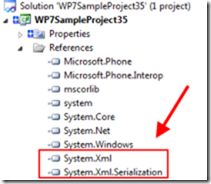
读取和保存XML文件到Isolated Storage在WP7程序中是一个非常普通的任务。
基本上我们使用IsolatedStorageFileStream类在Isolated Storage中来读取,写入和创建文件。当谈到XML文件的主要区别是使用XmlWriter。我们可以使用XmlSerializer序列化对象到XML文档和从XML文档反序列化对象。
注意:当对文件进行操作时总是使用using声明,因为它提供了一个方便的语法来确保正确的使用IDisposable对象。
在这篇文章里我们将使用下面的业务类来生成我们的XML文件结构:
public class Person { string firstname; string lastname; int age; public string FirstName { get { return firstname; } set { firstname = value; } } public string LastName { get { return lastname; } set { lastname = value; } } public int Age { get { return age; } set { age = value; } } }
下面就是如何序列化数据到XML中去
private List GeneratePersonData() { List data = new List(); data.Add(new Person() { FirstName = "Kate", LastName = "Brown", Age = 25 }); data.Add(new Person() { FirstName = "Tom", LastName = "Stone", Age = 63 }); data.Add(new Person() { FirstName = "Michael", LastName = "Liberty", Age = 37 }); return data; }
使用XmlSerializer保存新的XML文件到Isolated Storage中
在这个例子里我们将创建一个名为People.xml的XML文件到Isolated Storage中去,然后写入数据。
// Write to the Isolated Storage XmlWriterSettings xmlWriterSettings = new XmlWriterSettings(); xmlWriterSettings.Indent = true; using (IsolatedStorageFile myIsolatedStorage = IsolatedStorageFile.GetUserStoreForApplication()) { using (IsolatedStorageFileStream stream = myIsolatedStorage.OpenFile("People.xml", FileMode.Create)) { XmlSerializer serializer = new XmlSerializer(typeof(List)); using (XmlWriter xmlWriter = XmlWriter.Create(stream, xmlWriterSettings)) { serializer.Serialize(xmlWriter, GeneratePersonData()); } } }
注意:这是最好的途径操作XML和Isolated Storage。
注意:当创建新文件时我们使用FileMode.Create,当我们想要写入文件时使用FileAccess.Write!你可以在这里找到关于FileAccess的信息。
使用XmlSerializer从Isolated Storage中读取XML文件
在这个例子中首先从Isolated Storage打开存在的名为People.xml的XML文件然后读取它的内容。之后内容将被显示到一个ListBox中去。
try { using (IsolatedStorageFile myIsolatedStorage = IsolatedStorageFile.GetUserStoreForApplication()) { using(IsolatedStorageFileStream stream = myIsolatedStorage.OpenFile("People.xml", FileMode.Open)) { XmlSerializer serializer = new XmlSerializer(typeof(List)); List data = (List)serializer.Deserialize(stream); this.listBox.ItemsSource = data; } } } catch { //add some code here }
注意:这是最好的途径操作XML和Isolated Storage。
注意:当从Isolated Storage中打开存在的文件时使用FileMode.Open,当我们想要读取文件时使用FileAccess.Read!你可以在这里找到关于FileAccess的信息。
<ListBox x:Name="listBox"> <ListBox.ItemTemplate> <DataTemplate> <StackPanel Margin="10" > <TextBlock Text="{Binding FirstName}"/> <TextBlock Text="{Binding LastName}"/> <TextBlock Text="{Binding Age}"/> <StackPanel> <DataTemplate> <ListBox.ItemTemplate> <ListBox>
注意:当对文件进行操作时总是使用using声明,因为它提供了一个方便的语法来确保正确的使用IDisposable对象。
在这篇文章里我谈到了关于如何使用XmlSerializer读取和保存XML文件到Isolated Storage中去。这里是所有的源码(包括下一篇文的所有的XmlSerializer和XmlWriter的例子):

原文链接:http://www.windowsphonegeek.com/tips/All-about-WP7-Isolated-Storage---Read-and-Save-XML-files